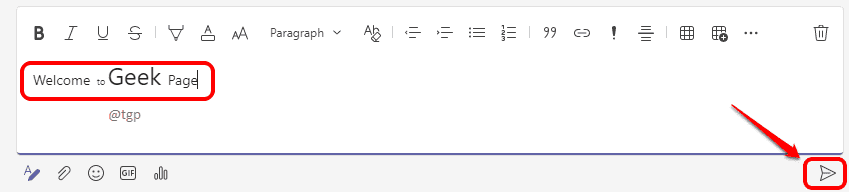- Windows 11 Home a Pro jsou navrženy tak, aby automaticky šifrovaly spotřebitelská data.
- Někteří uživatelé zjistili, že jejich počítače vůbec nezašifrovaly jejich informace.
- Tato mezera je zjevně způsobena nesouvisející funkcí počítače zvanou režim spánku.
- Moderní pohotovostní režim je také přímo spojen se šifrováním zařízení ve Windows 11 Home.

Jak už asi mnozí víte, Microsoft navrhl operační systémy Windows 11 Home a Pro pro automatické šifrování uživatelských dat.
To není tak špatné, kromě toho, že by se to mohlo stát nebezpečným, protože pokud by byl počítač deaktivován se zapnutým šifrováním, ani opravna by nebyla schopna zkopírovat data do jiného počítače.
Tedy, ledaže by vlastník mohl přijít s šifrovacím klíčem, který Microsoft opravdu důkladně nevysvětlil.
Existují však uživatelé Windows 11, kteří uvedli, že byli překvapeni, když zjistili, že jejich počítače automaticky nezašifrovaly jejich data.
Jak zjistím, zda se mohu vyhnout šifrování?
Tato mezera v novém operačním systému tedy v zásadě umožňuje některým uživatelům vybrat si, zda chtějí aktivovat tuto bezpečnostní funkci, místo aby byla aktivována ve výchozím nastavení.
Jak zjistíte, že máte jeden z těch nešifrovaných počítačů? Je to docela snadné, jen se ujistěte, že na svém zařízení používáte Windows 11 Home.
- lis Vyhrát + já pro přístup do aplikace Nastavení.
- Klikněte na Ochrana osobních údajů a zabezpečení a hledat Šifrování zařízení.
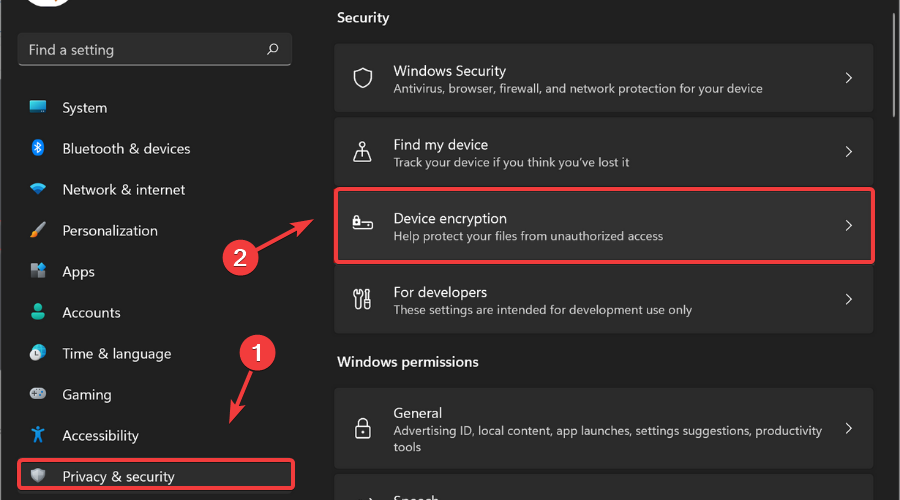
Jak již bylo řečeno, pokud tuto možnost v této kategorii aplikace Nastavení nenajdete, váš počítač nemůže šifrovat data.
Proč tyto počítače nemohou šifrovat data?
Zjevně to souvisí s nesouvisející funkcí počítače zvanou režim spánku. Tento vestavěný nástroj umožňuje nečinnému počítači pracovat s minimální elektrickou energií.
Počítač se zdá být vypnutý, ale po opětovném probuzení se zapne obrazovka a zobrazí se stejné otevřené aplikace jako předtím.
Tento proces je relativně rychlý, ale nepovažujte ho za okamžitý. Výrobci PC tak přidali novou funkci tzv Moderní pohotovostní režim díky tomu se zařízení téměř okamžitě znovu probudí.
A zařízení to dělá tak, že některé činnosti počítače během spánku neustále běží. A jak se ukazuje, Moderní pohotovostní režim je přímo spojena se šifrováním zařízení ve Windows 11 Home.
Pokud tedy váš počítač nemá Moderní pohotovostní režim, šifrování zařízení nebude fungovat. Windows 11 Pro používá jinou formu šifrování zvanou BitLocker a funguje, i když nemáte Moderní pohotovostní režim.
Je trochu těžké říct, kolik uživatelů se bude moci vyhnout šifrování, protože je těžké určit přesný počet počítačů. Moderní pohotovostní režim.
Jen mějte na paměti, že každý, kdo si stáhne Windows 11 Home nebo Pro, musí stále dávat pozor na nechtěné automatické šifrování.
Dalším faktorem, který je třeba vzít v úvahu, je to, že čím více lidí si kupuje nové počítače, které mají Moderní pohotovostní režim, bude se nechtěný problém s šifrováním dále šířit.